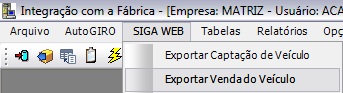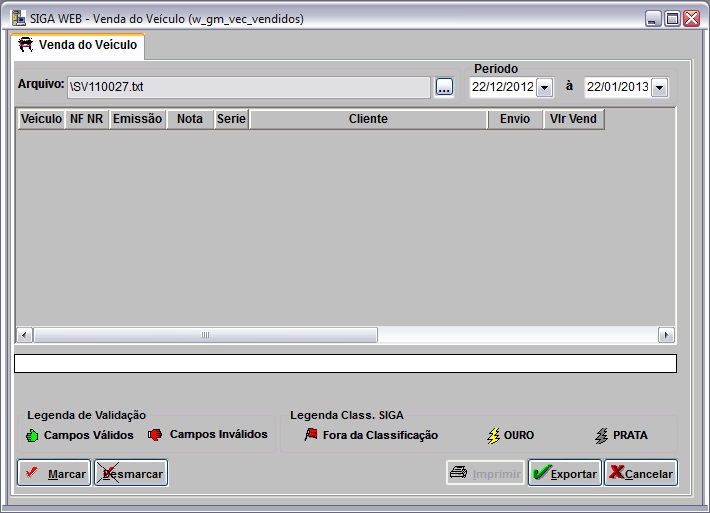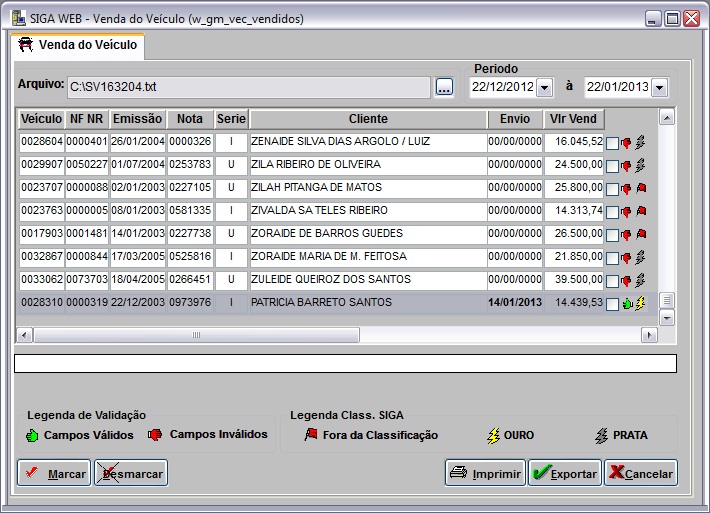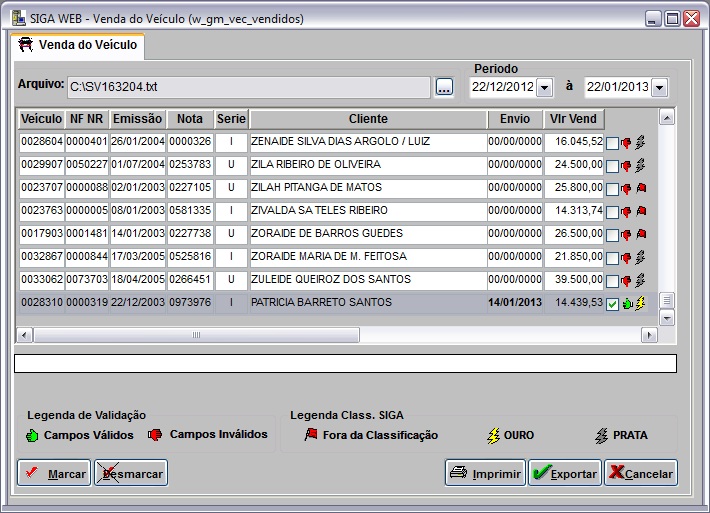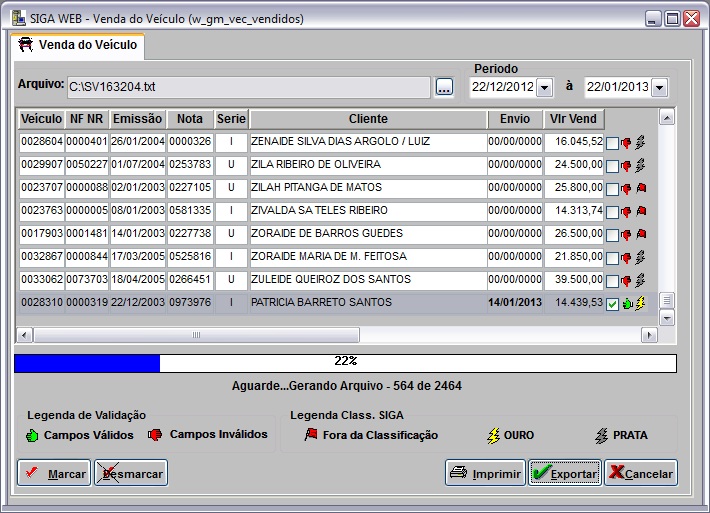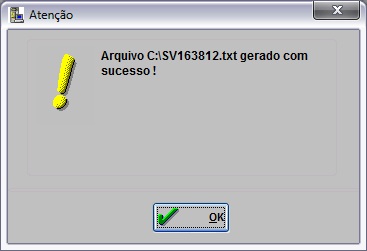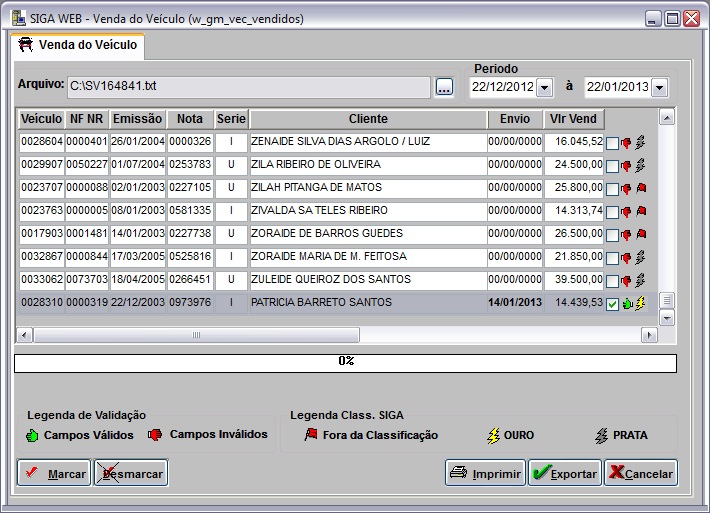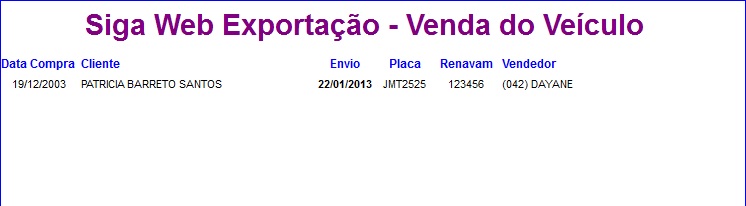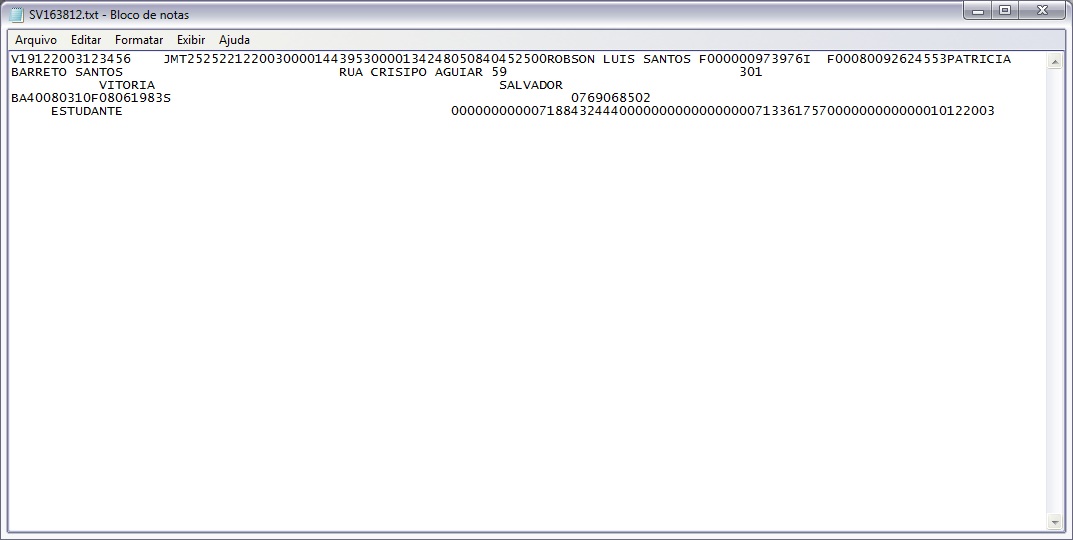De Dealernet Wiki | Portal de SoluÓÐo, Notas TÕcnicas, Vers¾es e Treinamentos da AÓÐo InformÃtica
Tabela de conteû¤do |
IntroduûÏûÈo
A ExportaûÏûÈo Venda do VeûÙculo serve para enviar û montadora os dados referentes û venda do veûÙculo, assim como as informaûÏûçes do cliente e vendedor.
Os registros invûÀlidos indicam a falta de informaûÏûçes obrigatû°rias para a realizaûÏûÈo da exportaûÏûÈo, estes sûÈo corrigidos a partir da anûÀlise dos dados como Renavam, CPF e nome do vendedor, para isto, acesse as documentaûÏûçes: Cadastro de VeûÙculos e Cadastro de UsuûÀrios.
ConfiguraûÏûçes
ConcessionûÀria Participa do SIGA WEB
Exportando Venda do VeûÙculo
Como Exportar Venda do VeûÙculo
MûDULO INTEGRAûûO FûBRICA
1. No menu principal clique SIGA WEB e Exportar Venda de VeûÙculos;
2. Clique no botûÈo ![]() para selecionar o diretû°rio de armazenamento do arquivo;
para selecionar o diretû°rio de armazenamento do arquivo;
3. Selecione o diretû°rio e clique OK;
4. Informe o PerûÙodo de Compra e tecle TAB;
5. Selecione o registro a ser exportado, e logo apû°s, clique no botûÈo Exportar;
6. Exportando arquivo;
7. Arquivo exportado, clique OK;
8. Apû°s a exportaûÏûÈo, o relatû°rio contendo o registro enviado se encontra disponûÙvel, clique Imprimir;
9. Na janela Siga Web ExportaûÏûÈo - CaptaûÏûÈo de VeûÙculo, clique no botûÈo Preview para visualizar o relatû°rio ou em Imprimir para imprimi-lo;
10. Verifique os dados exportados;
11. O arquivo ûˋ armazenado no diretû°rio informado.